Win8.1怎么卸載ie11瀏覽器?Win8.1系統(tǒng)卸載IE11圖文教程介紹
Win8.1自帶的IE11瀏覽器很多網(wǎng)友反饋兼容性差,已經(jīng)習(xí)慣了使用谷歌或者360等瀏覽器,因此覺得IE11并沒有什么用,留著也是占用系統(tǒng)資源。那么Win8.1怎么卸載ie11瀏覽器呢?今天好吧啦網(wǎng)小編為大家?guī)淼木褪且黄猈in8.1卸載ie11圖文教程。
 Win8.1怎么卸載ie11 Win8.1卸載IE11圖文教程
Win8.1怎么卸載ie11 Win8.1卸載IE11圖文教程
廢話不多說,以下是Win8.1卸載IE11方法步驟:
第一步:進(jìn)入Win8.1控制面板,然后點(diǎn)擊進(jìn)入程序和功能設(shè)置,如下圖所示:
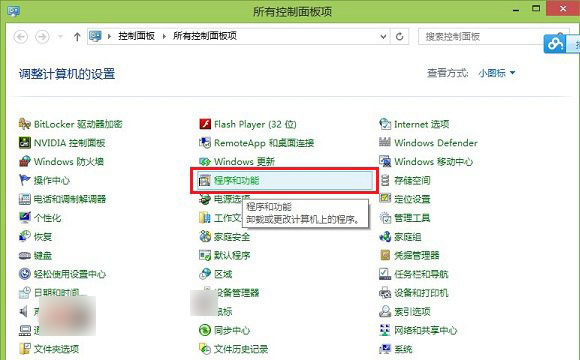
相關(guān)幫助:Win8控制面板在哪 Win8控制面板快捷鍵是什么?
第二步:進(jìn)入程序和功能設(shè)置后,再點(diǎn)擊進(jìn)入啟用或關(guān)閉Windows功能,如下示意圖所示:
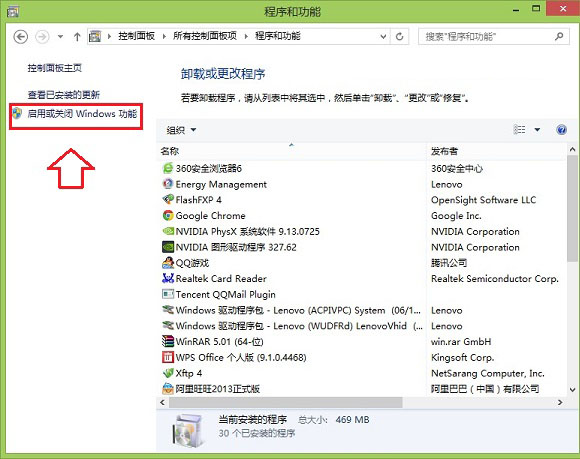
第三步:進(jìn)入啟用或關(guān)閉Windows功能設(shè)置后,就可以找到一些Win8.1內(nèi)置的核心軟件,這里我們可以找到一項(xiàng)名為Internet Explore 11項(xiàng)目,我們將其前面的去掉,之后會(huì)有提示會(huì)關(guān)閉IE11,我們點(diǎn)擊是,如下圖所示:
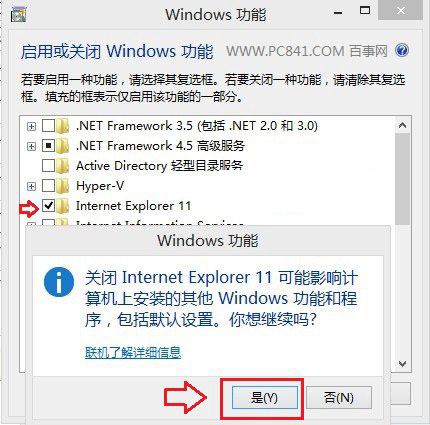
接下來再點(diǎn)擊確定即可,如下圖所示:
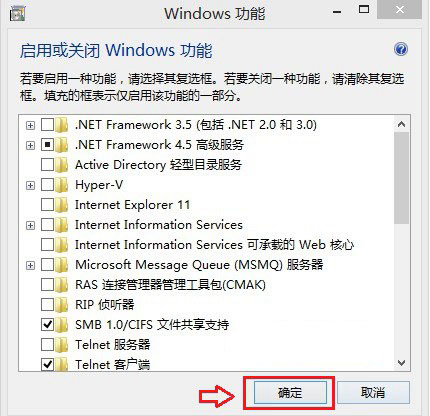
第四步:完成以上幾步設(shè)置后,會(huì)看到最后的配置界面,完成后會(huì)提示需要重啟電腦生效,我們重啟電腦即可完成IE11卸載了,如下圖所示。
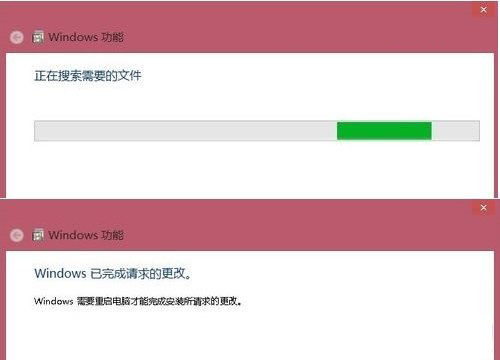
編后語:IE11是Win8.1內(nèi)置的默認(rèn)瀏覽器,本身無法徹底卸載,不過可以通過關(guān)閉它達(dá)到卸載的目的,需要的時(shí)候,還可以隨時(shí)安裝回來。另外如果你只是不習(xí)慣IE11瀏覽器,則無需卸載ie11,只要將其降價(jià)到ie9甚至ie8即可,具體方法可以看下下面的教程。
相關(guān)教程:IE11如何降級(jí)到IE10 IE11降級(jí)IE10詳細(xì)圖文教程
相關(guān)文章:
1. Windows sockets啟動(dòng)失敗怎么辦?Win10 1909 sockets啟動(dòng)失敗解決方法2. Win10設(shè)置鎖屏后立即關(guān)閉屏幕的操作方法3. Win10專業(yè)版找不到Wlan選項(xiàng)如何解決?4. UOS系統(tǒng)怎么更新? UOS更新系統(tǒng)的圖文教程5. Win10 1909怎么切換平板模式?Win10專業(yè)版平板模式快速切換方法分享6. Win7系統(tǒng)realtek高清晰音頻管理器圖標(biāo)找不到了怎么恢復(fù)?7. Windows11修改不了中文怎么辦?Win11系統(tǒng)修改中文的方法8. Win7如何刪除殘留的注冊(cè)表?Win7刪除殘留的注冊(cè)表方法9. 如何在電腦PC上啟動(dòng)Windows11和Linux雙系統(tǒng)10. Win11如何切換輸入法?Win11切換輸入法的方法

 網(wǎng)公網(wǎng)安備
網(wǎng)公網(wǎng)安備